Problema:
Il consulente ha inviato il file unico dei cedolini / CU (il processo è lo stesso).
Soluzione:
Geobadge HR permette di distribuire in automatico e in tempo reale sia buste paga che CU (Certificazioni Uniche).
Dal portale Geobadge HR accedere con le credenziali di Amministratore:
- Documenti > Carica buste paga > compilare i dati richiesti:
- Seleziona azienda: nel caso in cui siano presenti più aziende nello stesso portale, necessario fare upload distinti (uno per ogni azienda).
- Seleziona mese: selezionare il mese di competenza dei cedolini che si stanno caricando.
- Descrizione: dato facoltativo (utile quando ci sono più caricamenti nello stesso mese, come nel caso delle CU).
- Carica il pdf unico con tutte le buste paga > Carica pdf > selezionare il file unico dal proprio database > Separa pdf.
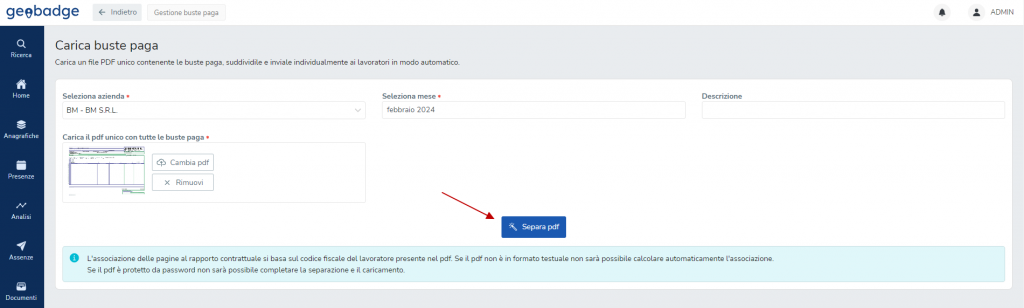
- Verificare eventuali anomalie tramite la colonna ‘Warnings’ e, se necessario, associare manualmente la busta paga al rapporto contrattuale corretto.
Per farlo, cliccare ‘Visualizza’ > Associa rapporto manualmente > selezionare il rapporto contrattuale dal menù a tendina.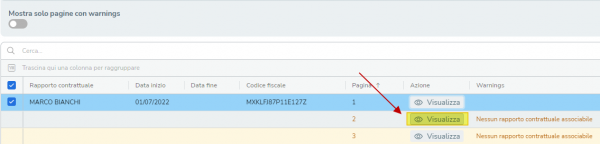
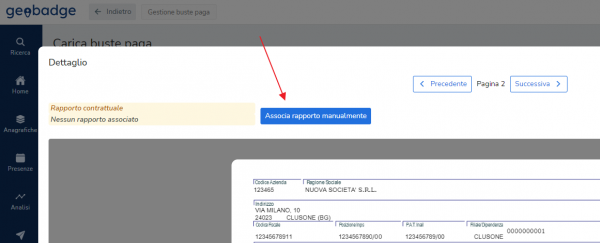
- Procedere con l’invio cliccando ‘Carica buste paga’.
Geobadge HR invia in meno di un minuto i cedolini / CU che saranno disponibili sia in app che nell’area personale.
Dove vedere la conferma di lettura?
Per verificare chi ha visualizzato la busta paga / CU, andare in Documenti > Gestione busta paga > selezionare il mese interessato.
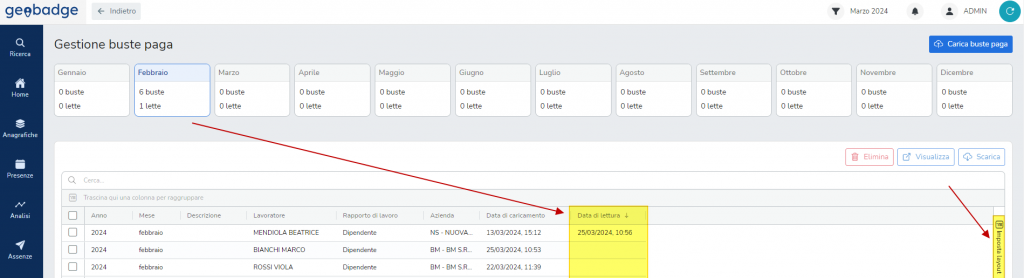
- Data di lettura: data e ora di quando il lavoratore ha visualizzato il cedolino.
Questo dato sostituisce la firma rendendo il processo a norma di legge. - Da ‘Imposta layout’ è possibile salvare eventuali report disegnati in base alle vs. esigenze.

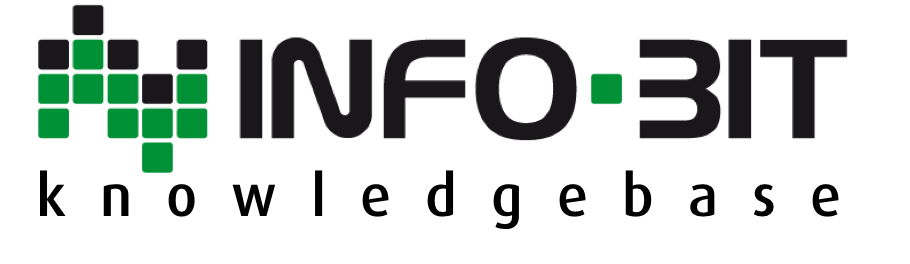
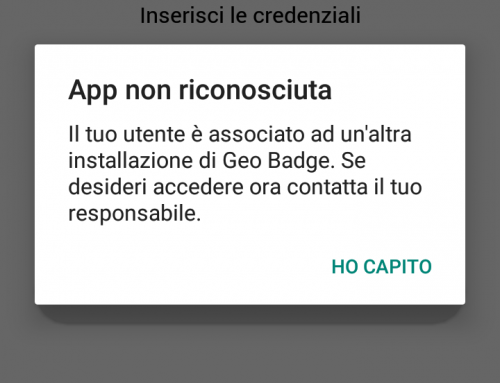
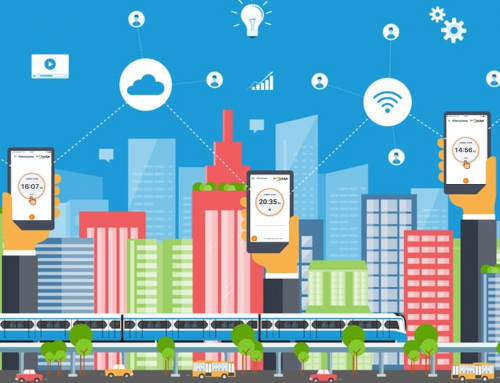
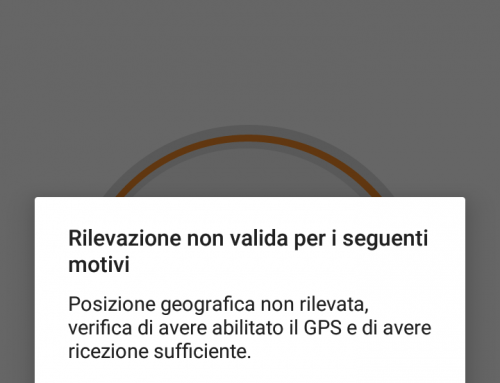



Leave A Comment